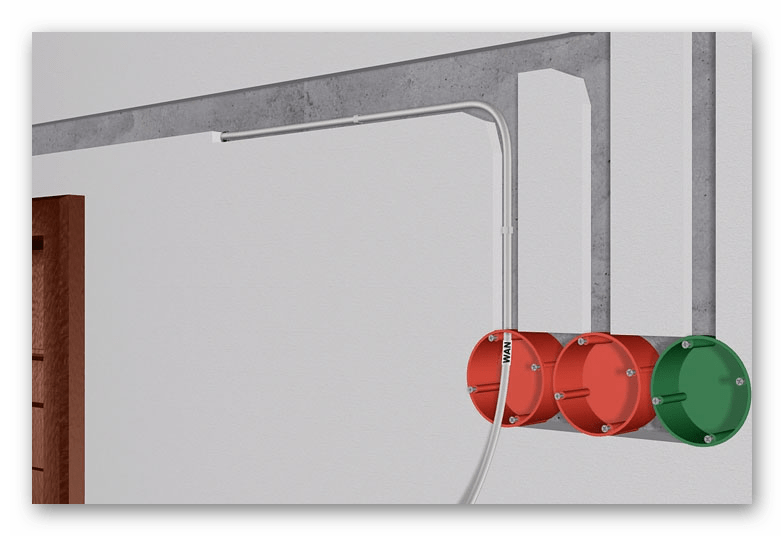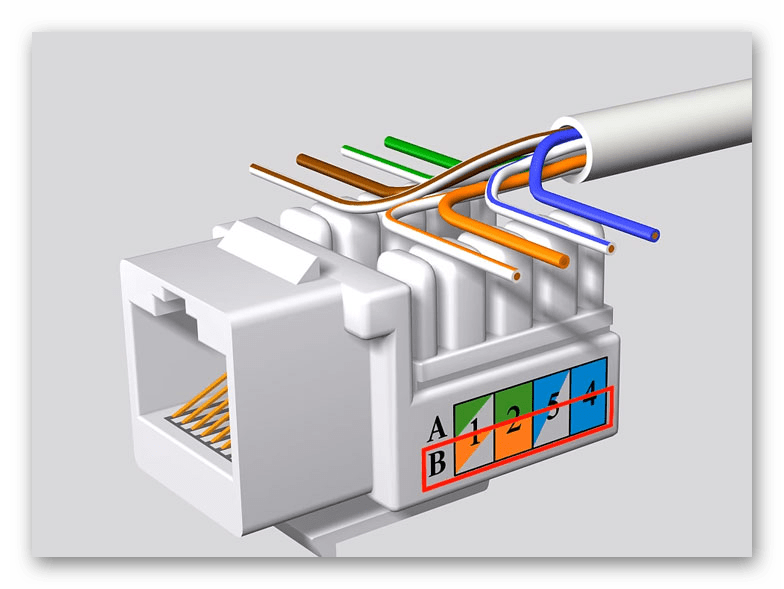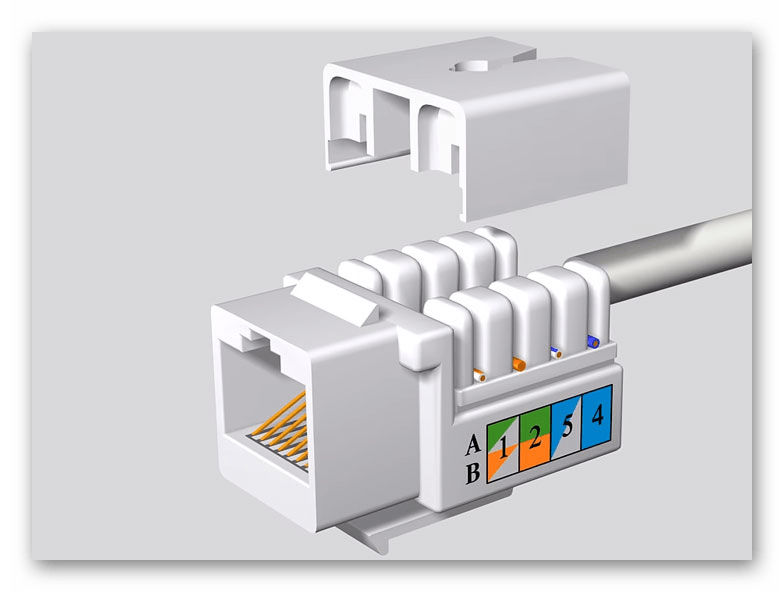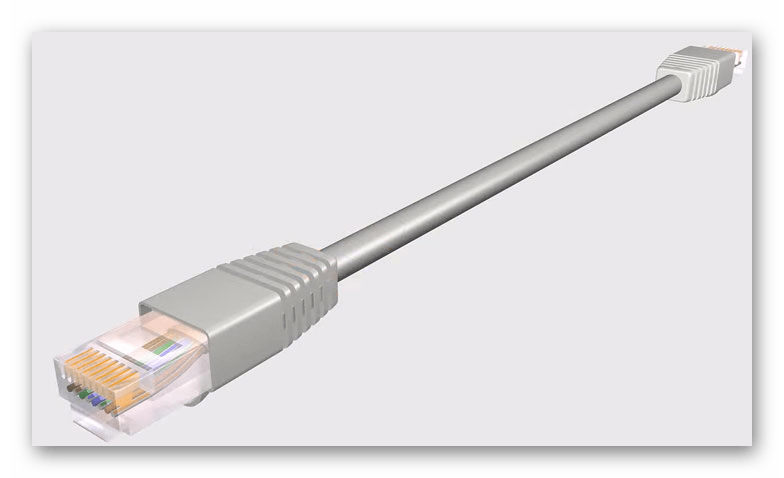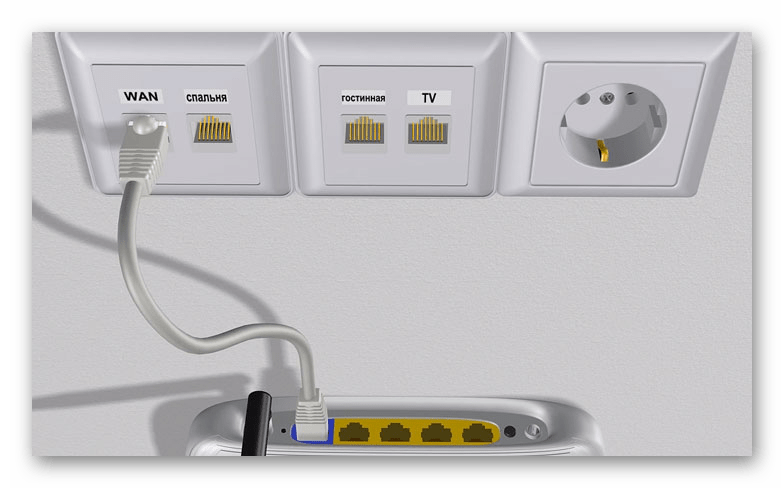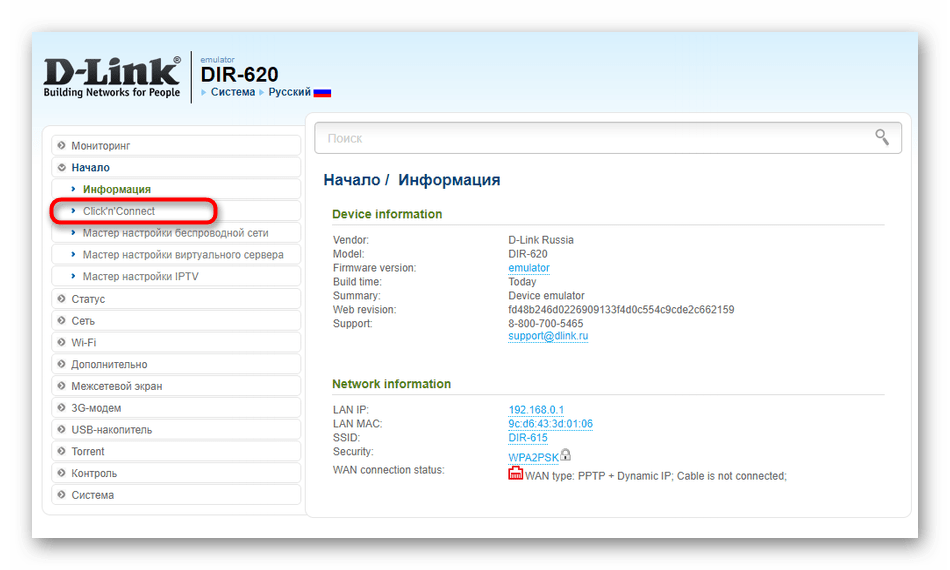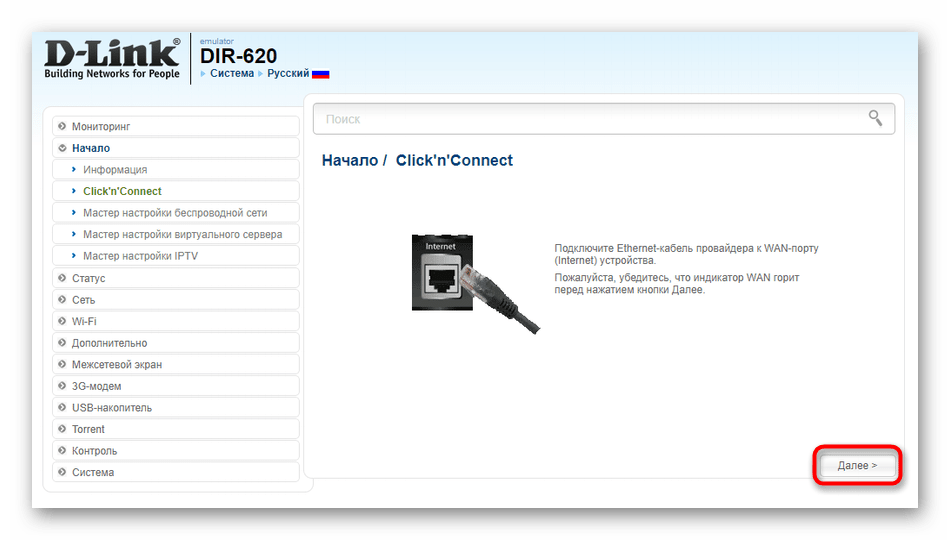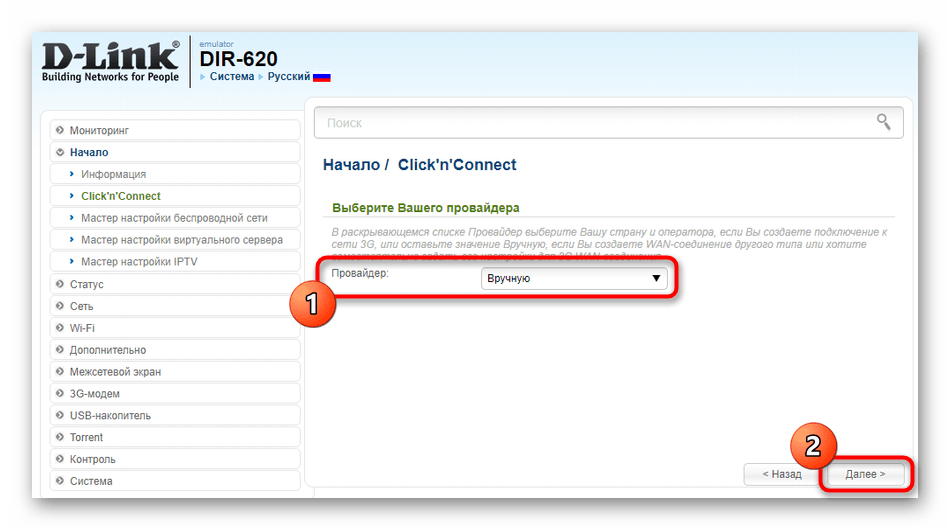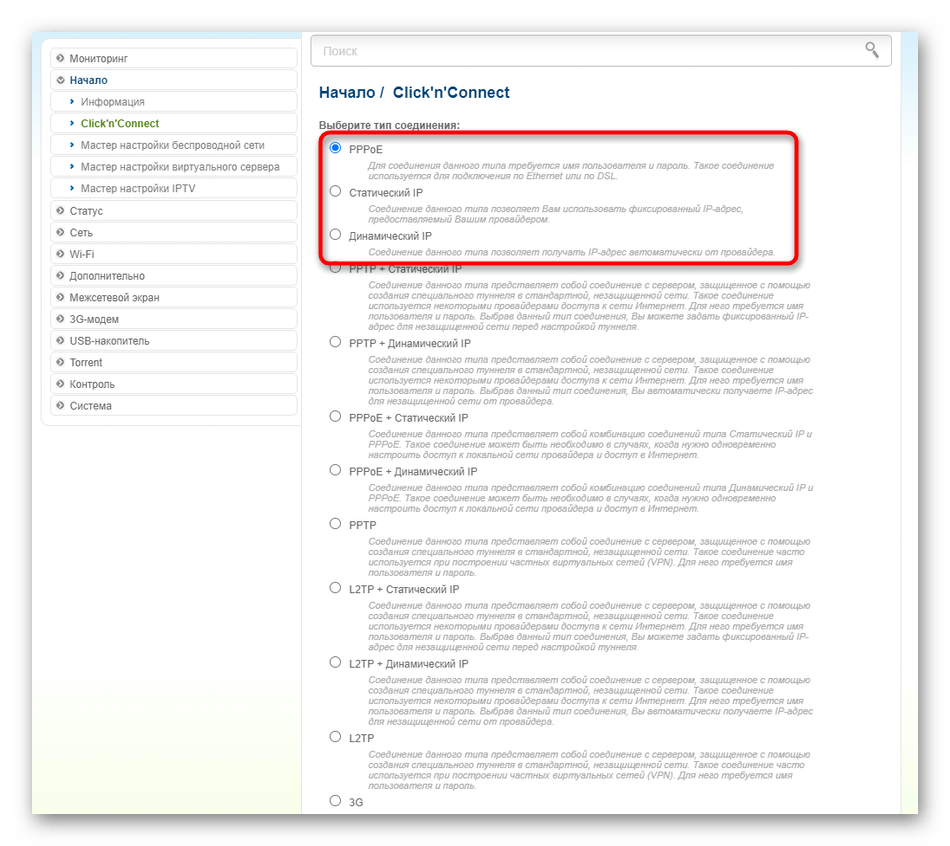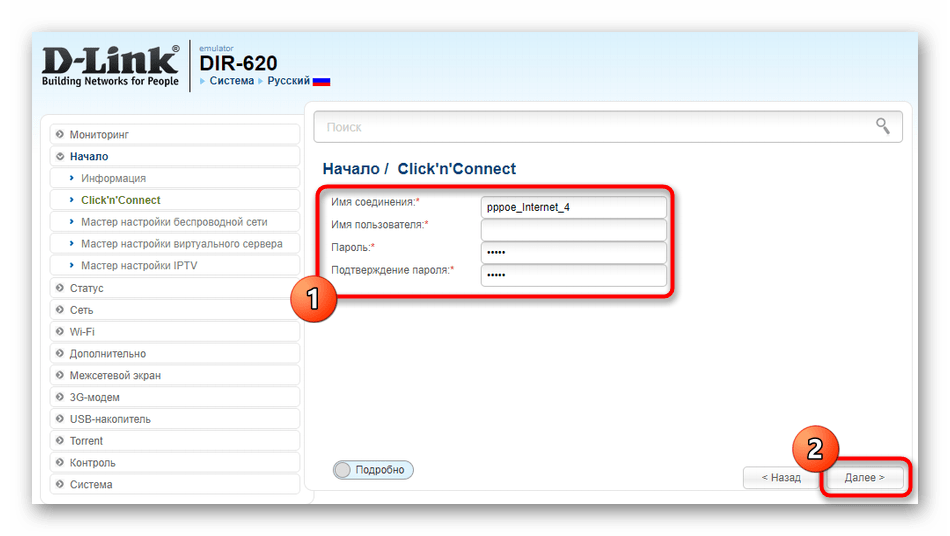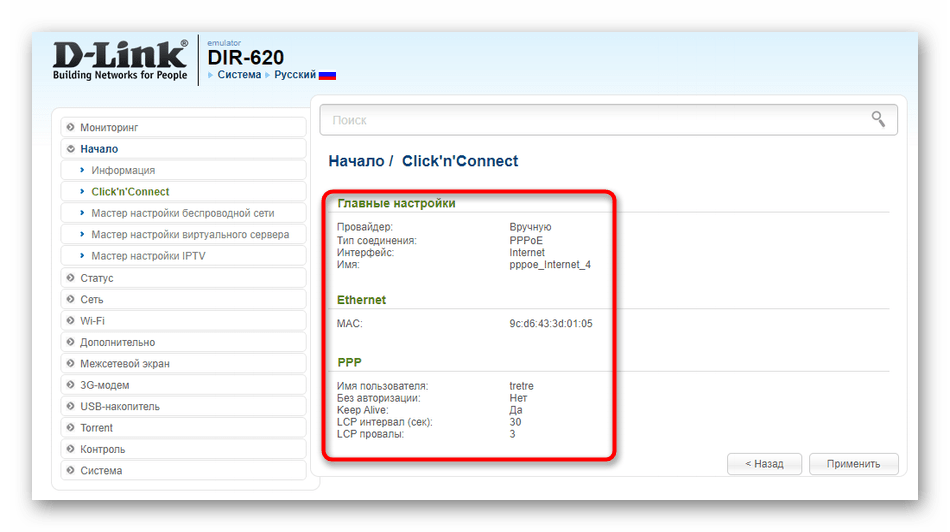Как Организовать Подключение Оптоволокна к Wi-Fi Роутеру ?
Передача данных по оптоволокну на сегодня является самой эффективным и, без преувеличения, наиболее «желанным» видом связи во всех сферах жизнедеятельности. У подавляющего большинства интернет-провайдеров есть услуга прокладки оптоволоконной линии и подключения пользовательского оборудования. Поэтому провести в дом «оптоволоконный интернет» — совсем простая задача: звоните вашему местному оператору связи или подрядчику, который занимается прокладкой оптоволокна до здания. Давайте заглянем за ширму этих работ и узнаем, как они выполняются.
Особенности оптоволоконных линий
Несмотря на технологичность, принцип работы системы оптоволоконной связи весьма прост по сути: есть лазер, который генерирует мощное световое излучение, есть оптические волокна с сердцевиной из светопроводящего пластика, по которым свет движется (условно) от генератора к пользователю интернета, и есть светопринимающий модуль в потребительской аппаратуре пользователя.
На передающей стороне с помощью спецаппаратуры «кодируют» информацию в форме модуляций световых волн. Аппаратура на стороне потребителя (фотоприемник) декодирует данные и переводит их в понятные всем образы.
Понятно, что скорость передачи информации с помощью света во много раз превышает скорость передачи по электрокабельным путям (достигает нескольких террабит в секунду).
Но на этом преимущества оптоволоконных линий не заканчиваются.
- обеспечивают полную защиту от помех;
- безопасны для пользователей (отсутствуют металлические проводники);
- у них малый диаметр и вес;
- обеспечивают оптимальную защиту данных (несанкционированное подключение без повреждения кабеля невозможно);
- не содержат цветных металлов, а значит, не интересны для злоумышленников;
- долговечны — до 25 лет эксплуатации;
- дают возможность легко и без лишних затрат организовать сложную систему, включающую разнотипное оборудование (например, для видеонаблюдения).
Минусов у оптоволоконных линий не так уж много. А если прибегнуть к услугам специалистов, то они никак не скажутся на эффективности и практичности домашней или офисной связи:
- оптоволоконные кабели нельзя сращивать обычной пайкой или скруткой, только сваркой и с помощью спецэлементов;
- для организации оптоволоконной сети применяется особое оборудование, довольно дорогостоящее; высоки сложность и стоимость приемопередаточного оборудования.
Со временем появляются новые специализированные разработки, благодаря которым цены в отрасли снижаются, а функциональность и надежность оборудования растет.
Особенности организации оптоволоконной локальной сети
Понимая, как организована и как работает такая сеть, проще понять, что вас ждет при ее эксплуатации и как быстрее решить все возникающие вопросы. В том числе — с подключением бытовой аппаратуры.
Активное оборудование устанавливается только на стороне провайдера и пользователя. К одному волокну можно подключить до 128 приемников. Сеть устроена по принципу древесной кроны: основной ствол, от которого отходят ветви первого порядка, они делятся на участки второго порядка и так далее.
При подключении к одному оптоволокну ряда абонентских устройств, они получают сетевой доступ по очереди, в зависимости от заданного приоритета (впрочем, это никак не влияет на скорость передачи данных, так как линии обладают очень высокой пропускной способностью).
Для ветвления волокна на участки первого, второго и других порядков используются специальные модули — сплиттеры. Они не требуют электопитания и по устройству довольно просты.
Таким образом, схему «доставки» интернета в ваш дом можно описать так:
- у интернет-провайдера есть оптический линейный терминал, с которого производится раздача;
- сигнал идет через сплитеры по разветвленным кабельным оптоволоконным линиям до пользовательской точки;
- пользовательской точкой считается оптическая сетевая единица (иначе оптический терминал, оптический модем) — отдельное устройство, которое устанавливается в доме абонента;
- к оптической сетевой единице подключаются пользовательские устройства — маршрутизаторы — Wi-Fi роутеры, телевизоры, ПК или ноутбуки, телефонные аппараты и так далее.
Подключение пользовательских устройств к оптической единице выполняется стандартными кабелями – патч-кордами или отрезками специального кабеля. Они обжимаются разъемами того типа, который соответствует разъему подключенного пользовательского устройства.
Таким образом, самыми сложными задачами при подключении оптоволокна к Wi-Fi роутеру являются:
- прокладка оптоволокна до здания (помещения);
- установка распределительной оптической коробки в распредщите здания;
- прокладка оптоволоконного кабеля от распредкоробки до оптической розетки;
- установка оптического модема (оптической сетевой единицы) и подключение его к розетке оптическим патч-кордом.
Все эти действия должны выполняться квалифицированными специалистами с профессиональным оборудованием. Поскольку технология прокладки оптоволоконного кабеля требует высокой точности действий и отличных навыков.
Что же касается непосредственно подключения Wi-Fi роутера к оптоволоконной линии — как вы уже поняли, она производится с помощью обычного обжатого кабеля «витая пара» или патч-корда, который вставляется в соответствующие гнезда в оптическом модеме и роутере. Далее можно включать питание и настраивать раздачу.
Подключение оптоволокна к роутеру
Сперва отметим, что организовать полностью самостоятельное подсоединение оптоволокна к роутеру не получится, поскольку должны приехать сотрудники от провайдера и произвести подключение к сети. Если вы не хотите выполнять никаких дополнительных действий сами, попросите их закончить работу, подключив и настроив маршрутизатор, поскольку эта услуга должна предоставляться бесплатно или за символическую плату.

При подборе услуг от поставщика интернет-услуг уточняйте, чтобы соединение производилось именно посредством оптоволокна, поскольку в отдаленных регионах сейчас все еще возможна практика, когда кабель другого типа подключают к домашнему телефону, а далее через ретранслятор осуществляется соединение с домашним сетевым оборудованием.
Подключаем оптоволокно к роутеру
Как только кабель типа WAN, который и выступает оптоволокном, заведен к вам в квартиру или дом, его можно подсоединить непосредственно к маршрутизатору, вставив в порт WAN или Ethernet.
Это действие касается тех ситуаций, когда никаких специфических моментов в расположении сетевого оборудования не наблюдается, а также нет надобности в организации сетевых розеток. В противном случае переходите к ознакомлению со следующим разделом, где рассказывается о правильной подготовке схемы подключения.
Вывод оптоволокна к сетевой розетке
Сетевые розетки, в которых присутствует порт WAN или LAN для подключения устройств к сети, сейчас особенно популярны, поскольку позволяют организовать интернет дома, не портя интерьер кучей кабелей, идущих по стенам или по полу. В таких случаях роутер часто располагается сразу в слаботочном щитке, куда и подключается оптоволокно. Вместо этого можете попросить провайдера оставить вам необходимую длину провода, чтобы вы сами сделали разводку для розетки.
На изображении ниже вы видите пример того, как может выглядеть соединение с использованием сетевых розеток. Вам следует заранее подумать о том, какое количество их нужно установить, где они будут располагаться и какими устройствами использоваться.
После этого самостоятельно или при помощи специалистов проводка кладется внутри стены. Если кабелей много, старайтесь сразу же подписывать их или маркировать, чтобы в будущем не возникло проблем с пониманием их предназначения.
Сразу же после прокладки кабелей их нужно подключить к розетке, расположив пары проводов так, как это показано на следующей иллюстрации. Внимательно ознакомьтесь со всеми обозначениями, чтобы случайно не допустить ошибок, из-за которых розетка не будет функционировать.
По окончании накройте крышкой розетку и завершите ее монтирование в стену. Поступите точно таким же образом со всеми оставшимися кабелями, даже если это не оптоволокно, а провод локальной сети.
Дополнительно розетки можно подписать или обозначить любым другим способом, если они находятся рядом, ведь иногда к каждому определенному порту идет кабель WAN, LAN или отдельное соединение для IPTV.
Подготовьте кабели локальной сети или приобретите их отдельно, чтобы подключить к используемым устройствам. Преимущество самостоятельной подготовки проводов заключается в том, что вы можете выбрать их длину с точностью до сантиметра, не оставив ничего лишнего.
Если оптоволокно было подведено к сетевой розетке типа WAN, сразу же подключайте к ней роутер и приступайте к следующему этапу настройки оборудования, ведь без этого доступа к сети не будет.
Основная настройка роутера
В завершение отметим быстрый режим конфигурирования WAN-подключения в настройках роутера, поскольку только после этого можно будет проверить доступ к сети, но перед этим рекомендуем ознакомиться с инструкцией по авторизации в веб-интерфейсе, перейдя по ссылке ниже.
Сейчас практически во всех интернет-центрах есть встроенный Мастер настройки, поэтому возьмем его в качестве примера. Если он отсутствует, откройте раздел «Сеть» или «WAN» и выполните точно такие же действия.
- После входа в веб-интерфейс запустите Мастер быстрого подключения.
- Убедитесь в том, что кабель от провайдера подключен к маршрутизатору так, как мы говорили об этом ранее, а затем переходите далее.
- Если маршрутизатор поддерживает выбор провайдера, сделайте это через выпадающее меню, сверьте параметры и завершите конфигурирование. В противном случае действия придется выполнять вручную.
- Существует три самых популярных типа соединения: PPPoE, Статический IP и Динамический IP. Провайдер сам выбирает, какой из них предоставлять пользователю. Первый подразумевает получение логина и пароля для авторизации в сети, второй будет использовать постоянный IP-адрес с маской подсети и DNS-серверами, что выдается провайдером, а в третьем случае все параметры получаются автоматически и пользователю не нужно ничего настраивать.
- Заполните поля типа подключения в зависимости от того, какое было выбрано. Если информация в документации отсутствует, а также нет открытых инструкций от поставщика интернет-услуг, обратитесь к нему за помощью в заполнении пунктов.
- Осталось только проверить правильность конфигурации, сохранить изменения и переходить к тестированию сети.
Что касается остальных настроек, включая беспроводную сеть, детальную информацию об этом для разных моделей маршрутизаторов ищите через поиск на нашем сайте, введя название целевого устройства.